テーマをSwellご利用の方に箇条書きの方法をお伝えします。

Swellの箇条書き設定方法
文字入力→箇条書き設定
文字を入力します。
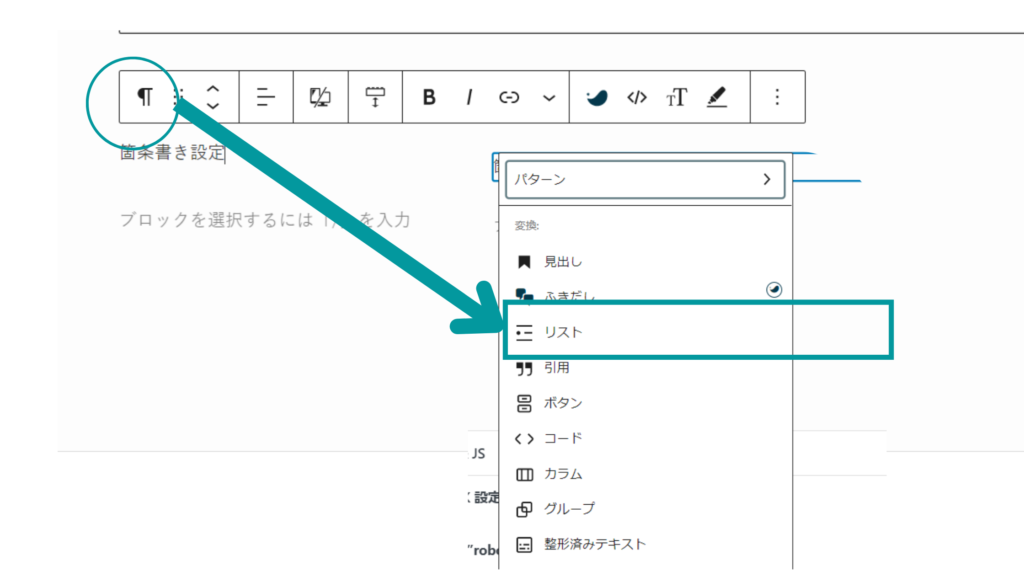
入力後に出てくるタブから「箇条書き」を選択します
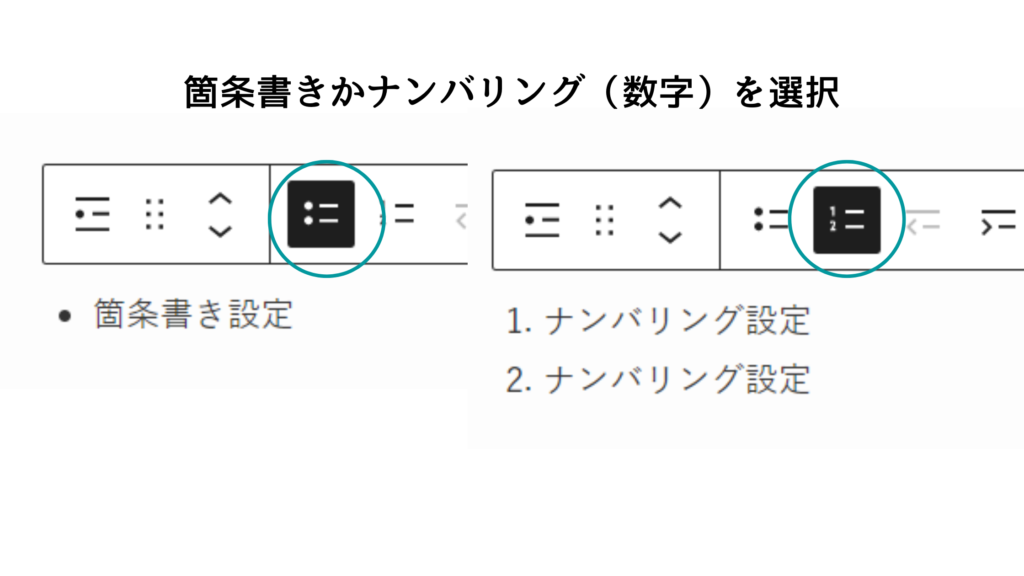
文章の内容に合わせて箇条書きもしくはナンバリングを選択します。
箇条書きの種類を変更したい場合
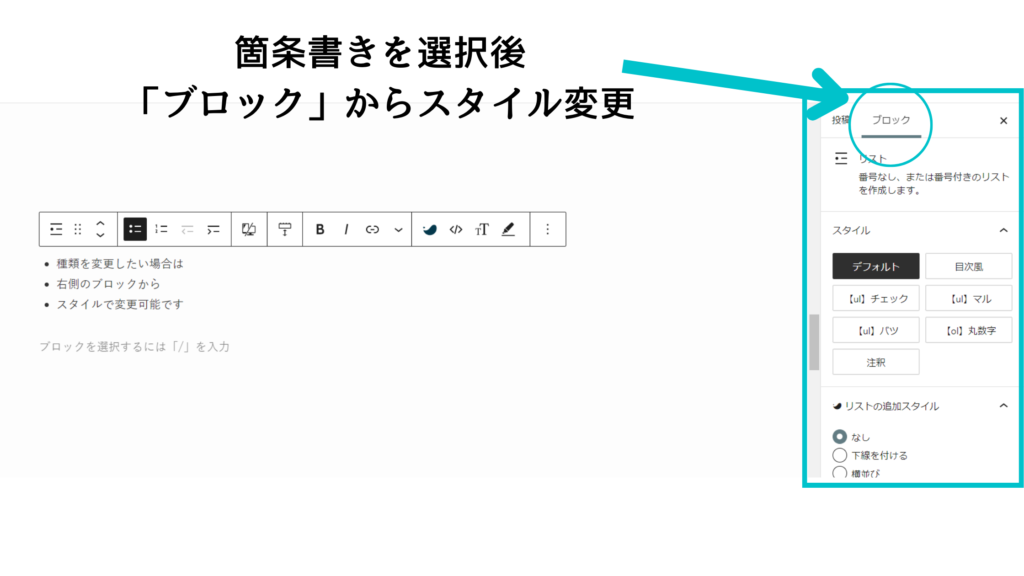
箇条書きの頭の記号を変更したい場合は、
箇条書き設定を行った後に右のブロック画面からスタイル変更します。
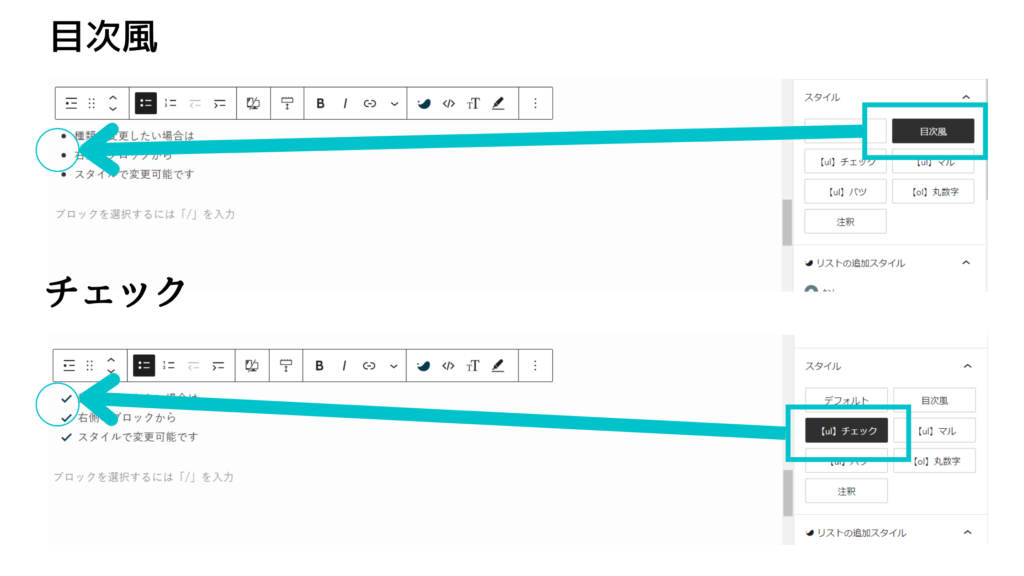
一番ベーシックな箇条書きや、チェック記号も設定できます。

条件などでよく使われるマルやバツなど便利な箇条書き記号もあります。
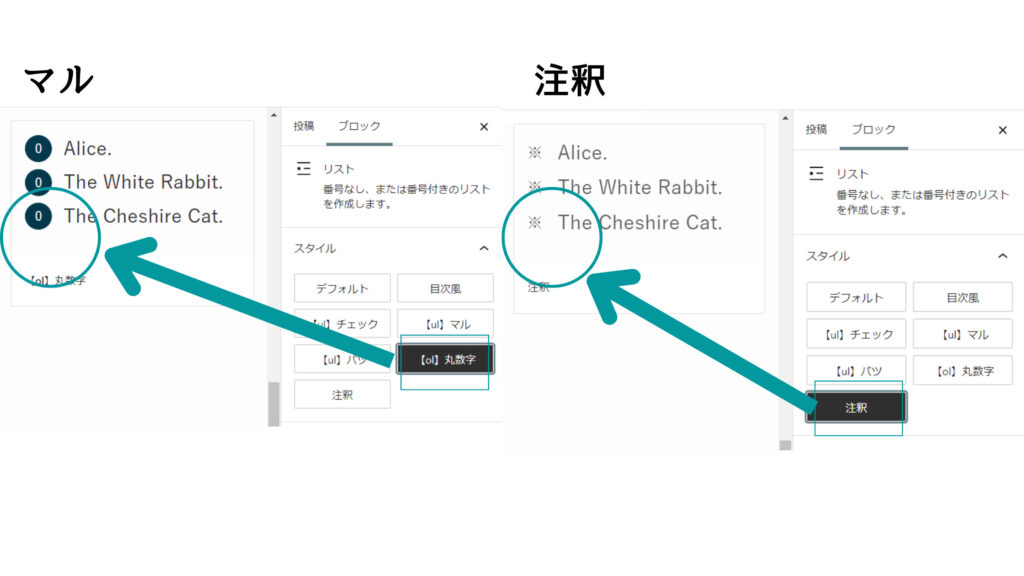
その他、あまり使用している人はみませんが丸数字や注釈というものもあります。
囲みの中の箇条書き設定
文字を入れた後に囲みを入れたくなったとき
しまった!
これ箇条書き囲みにしたかった!
という場合に簡単に箇条書き+囲みを作ることができます。
①箇条書きしたい1行目でボーダー設定を行います。
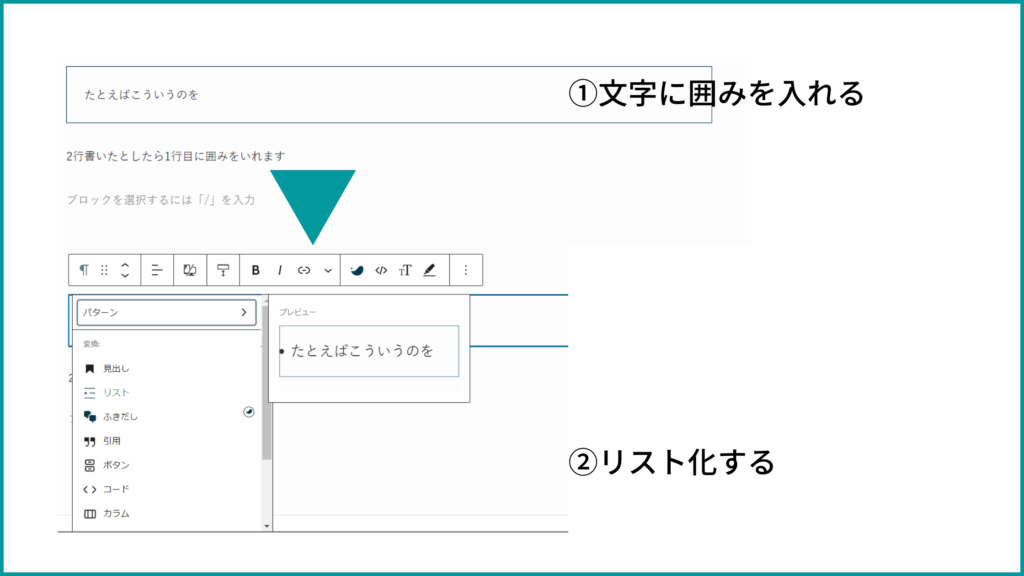
②囲みをつけたらその中の文字をリスト化(箇条書き)します。
③囲みの中に箇条書きしたい文字を、全て連続してコピペします

④囲み内で改行すれば箇条書きとなります。
先に囲みを入れたいと思ったときその①
よし!これは箇条書きで書こう!
という場合はかなり楽ちんな方法。
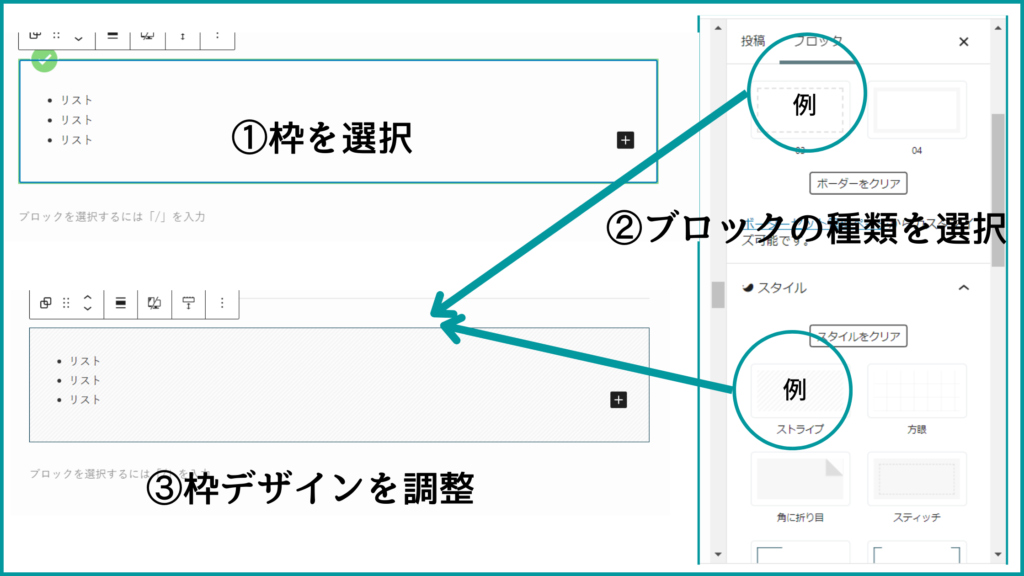
先に囲みを入れたいと思ったときその②
1.画面右の【ブロック】→【ボーダー設定】から好きなデザインを選択します
すると選択したデザインが表示されます。
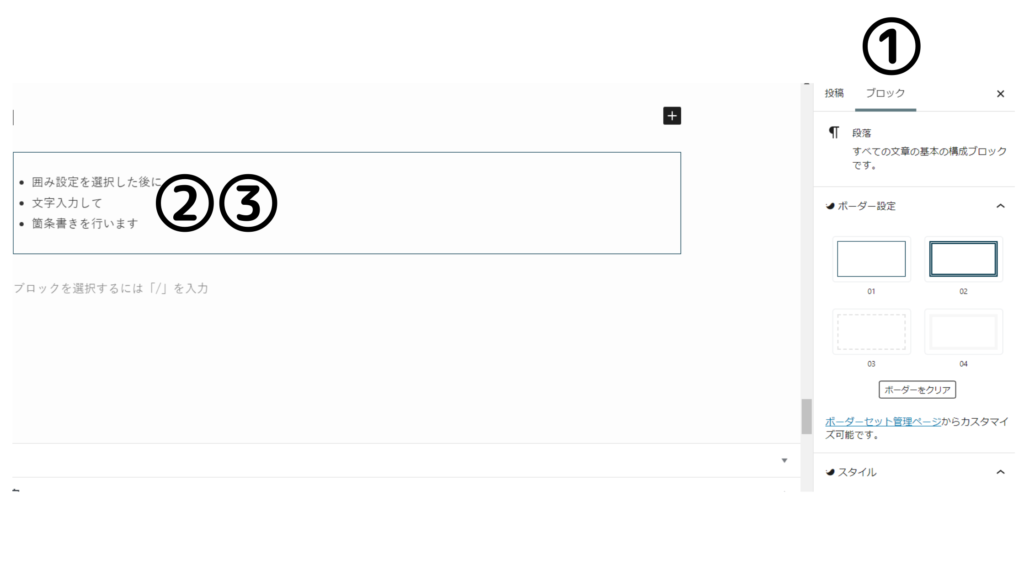
2.文字入力を行います
3.その後前述した箇条書き設定でデザインを整え完成です

まとめ
SWELLの箇条書き設定でした。
箇条書きの前の記号などSWELLは様々おいてあります。
どうぞご利用くださいね。




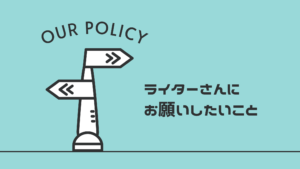
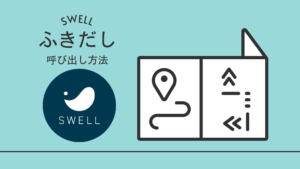



コメント